¿Qué es el código de error 0x87e00017 y cómo solucionarlo?
- El código de error 0x87e00017 aparece en Microsoft Store cuando actualiza o descarga juegos de Xbox Game Pass.
- Los cachés de Microsoft Store y los problemas con los servicios de Xbox pueden causar el error.
- Ejecutar el solucionador de problemas de la aplicación Windows Store y reiniciar los servicios de Xbox son soluciones viables.
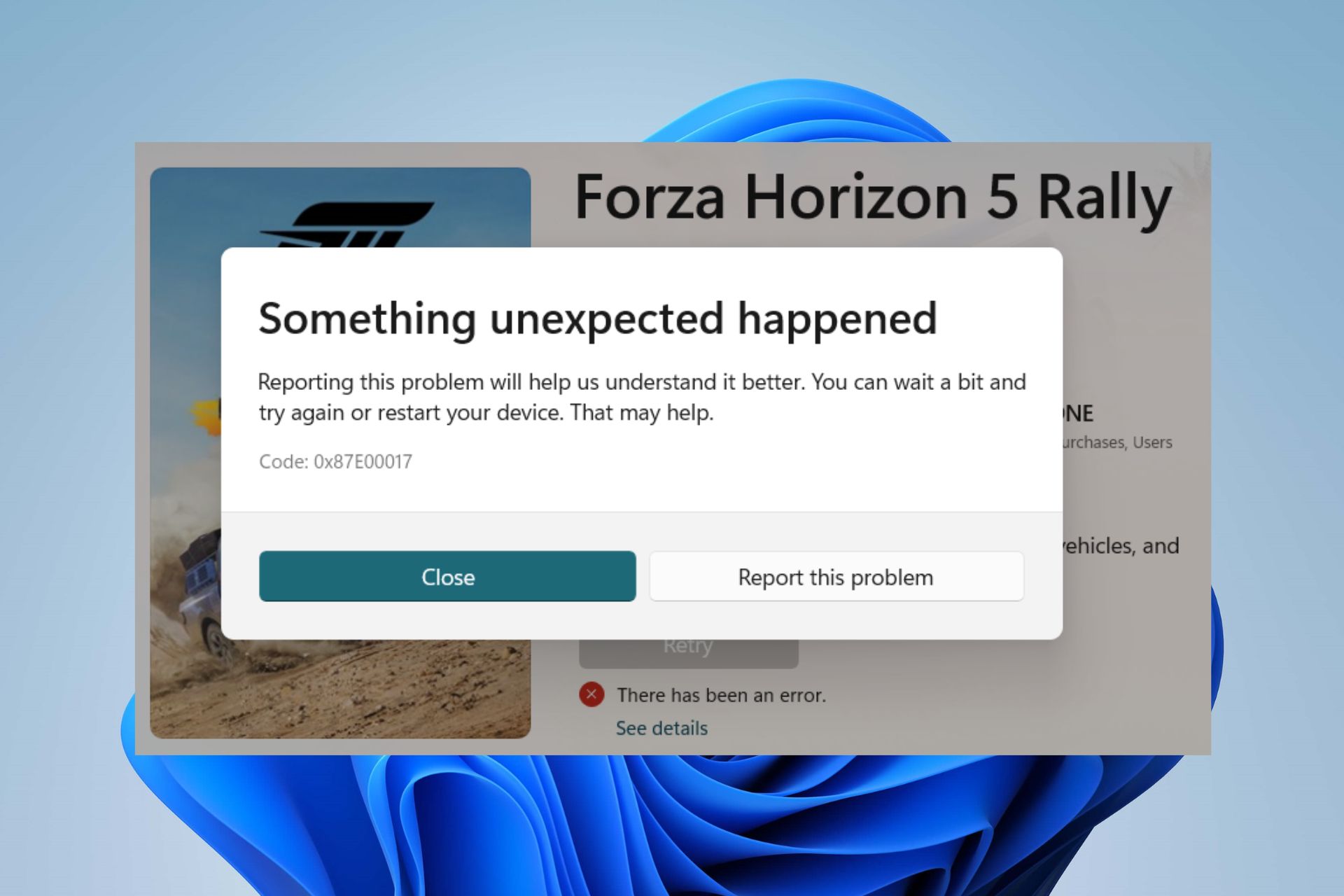
XINSTALAR HACIENDO CLIC EN DESCARGAR ARCHIVO
Un error del que se quejan nuestros lectores es 0x87e00017 que aparece en Microsoft Store. Aparece al intentar descargar o actualizar juegos desde Xbox Game Pass. Por lo tanto, discutiremos sobre el error y cómo solucionarlo.
También puede consultar nuestra guía sobre formas de arreglar los juegos de Game Pass en la PC.
¿Qué es el código de error 0x87e00017?
0x87e00017 es un código de error fatal que ocurre cuando intentas actualizar los juegos de Game Pass a través de Microsoft Store.
Indica algo inesperado. También suele estar asociado con problemas con los componentes del juego Xbox o Microsoft Store.
¿Qué causa el código de error 0x87e00017?
Muchos factores pueden ser responsables del código de error 0x87e00017 y algunos son:
- Problemas con la tienda de Microsoft – El error puede ocurrir al actualizar o descargar juegos de Xbox debido a que los archivos de caché de Microsoft Store interfieren con el proceso. Cuando los archivos de caché envejecen, pueden corromperse y evitar que se recopilen más datos, lo que genera errores.
- Archivos de instalación corruptos de la aplicación Xbox y Microsoft Store – El rendimiento de Xbox Game Pass puede verse afectado debido a una instalación corrupta, lo que genera problemas con el código de error 0x87e00017.
A medida que avanzamos en este artículo, le mostraremos los pasos para corregir el error.
¿Cómo puedo corregir el código de error 0x87e00017?
Antes de continuar con los pasos avanzados de solución de problemas, complete las siguientes comprobaciones preliminares:
Algunos problemas de la PC son difíciles de solucionar, especialmente cuando se trata de archivos del sistema y archivos de Windows perdidos o dañados.
Asegúrese de utilizar una herramienta dedicada como Fortalezaque escaneará y reemplazará sus archivos rotos con sus nuevas versiones de su repositorio.
Si no puede solucionar el problema, pruebe las siguientes soluciones:
1. Ejecute el depurador de aplicaciones de la Tienda Windows
- la prensa ventanas + I llave para abrir ajustes la aplicación.
- Haga clic en Sistema y seleccione Solucionar problemas. Sigue haciendo clic en Otras soluciones de solución de problemas.
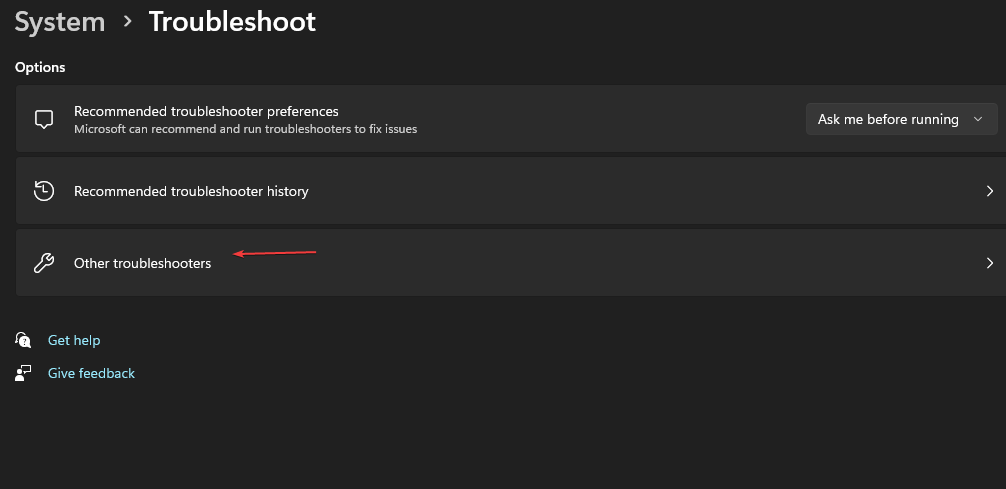
- Luego haga clic en Correr el botón al lado Aplicaciones de la Tienda Windows.
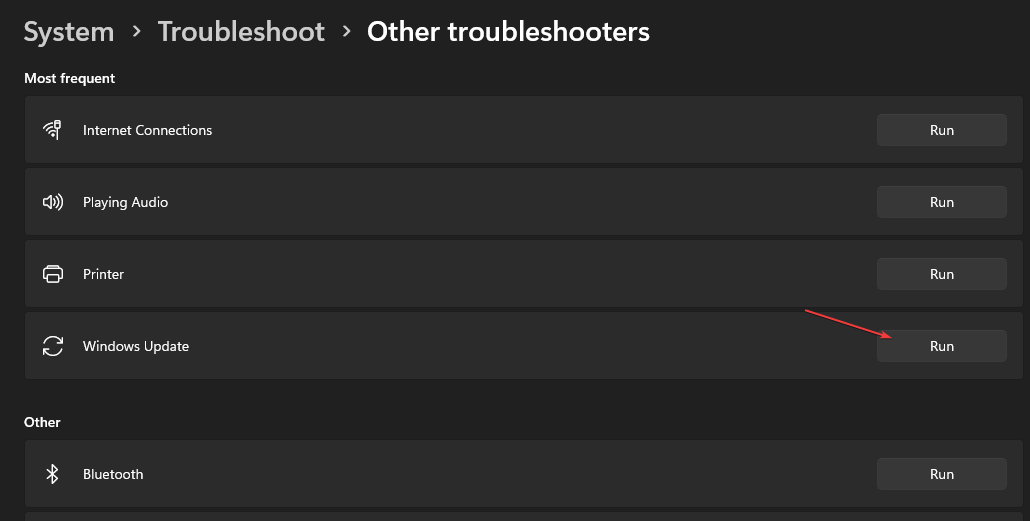
Ejecutar el solucionador de problemas solucionará los problemas con las aplicaciones de la Tienda Windows que pueden estar causando el código de error 0x87e00017.
2. Restablecer caché de la tienda de Windows
- la prensa ventanas + R las llaves para abrir Correr cuadro de diálogo, escriba wsreset.exeentonces presione Control + Cambiar + ingresar Teclas para borrar caché como administrador.
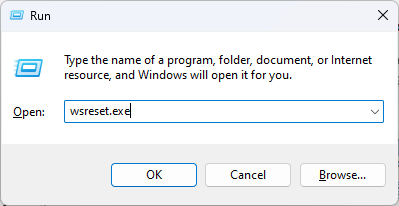
- Espere mientras se ejecuta el proceso hasta que se cierre automáticamente.
- Reinicie su computadora e inicie Microsoft Store para verificar si el código de error 0 × 80073d01 persiste.
Al borrar el caché en Windows como administrador, se eliminarán los errores y los archivos corruptos de los archivos del caché y se corregirá el error 0x87e00017 de la Tienda Windows.
3. Reinicie los servicios de Xbox y los servicios de juego
- Clic izquierdo en comenzar botón, tipo Serviciosluego ábralo desde los resultados de búsqueda.
- Encontrar servicios de juego, haga clic derecho sobre ellos y seleccione Reiniciar del menú desplegable.
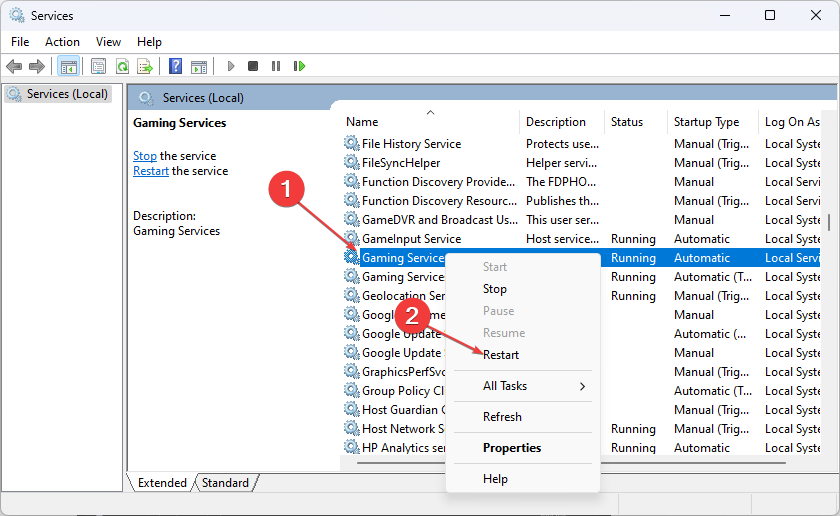
- Encuéntralos a todos Servicios de Xbox en la lista, haga clic derecho sobre ellos y seleccione Reiniciar del menú desplegable.
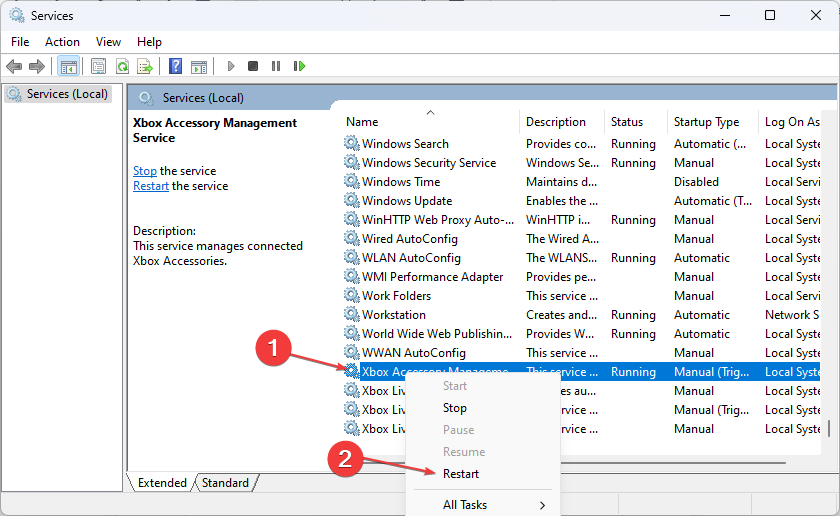
Al reiniciar los Servicios de Xbox y los Servicios de juegos, se solucionarán las tareas en segundo plano que impiden que se ejecuten en su computadora. Vea cómo descargar la aplicación Servicios de juegos de Xbox en su computadora.
4. Reparar la aplicación de Microsoft Store
- la prensa ventanas + R las llaves para abrir Correr cuadro de diálogo, escriba ms-settings:aplicacionescaracterísticasentonces presione ingresar.
- Buscar y seleccionar Tienda de Microsoftluego haga clic en Opciones avanzadas.
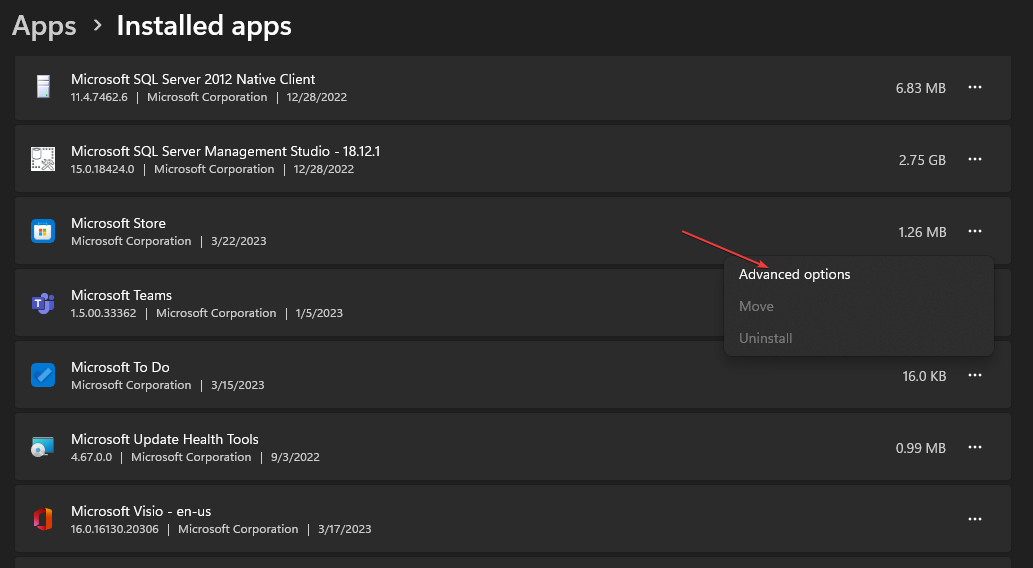
- Ir a Reiniciar pestaña y haga clic en Reparar botón.
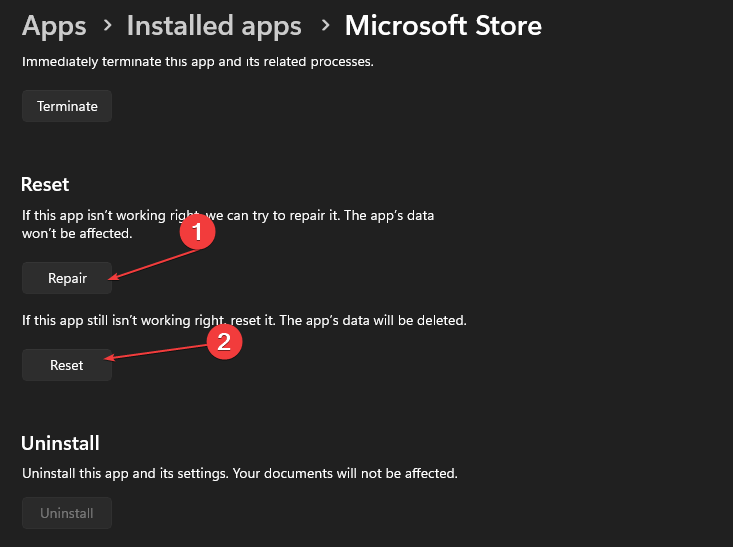
- Reinicie su computadora después del proceso de reparación y verifique si se solucionó el error.
La reparación de la aplicación Microsoft Store solucionará cualquier problema y dañará los archivos de instalación que afectan su rendimiento, lo que genera el error 0x87e00017.
5. Actualice su sistema operativo Windows
- la prensa ventanas + I llave para abrir VientoAplicación de configuración de flujos.
- Haga clic en actualizacion de Windows y haga clic en Buscar actualizaciones botón. Si hay actualizaciones disponibles, las buscará y las instalará.
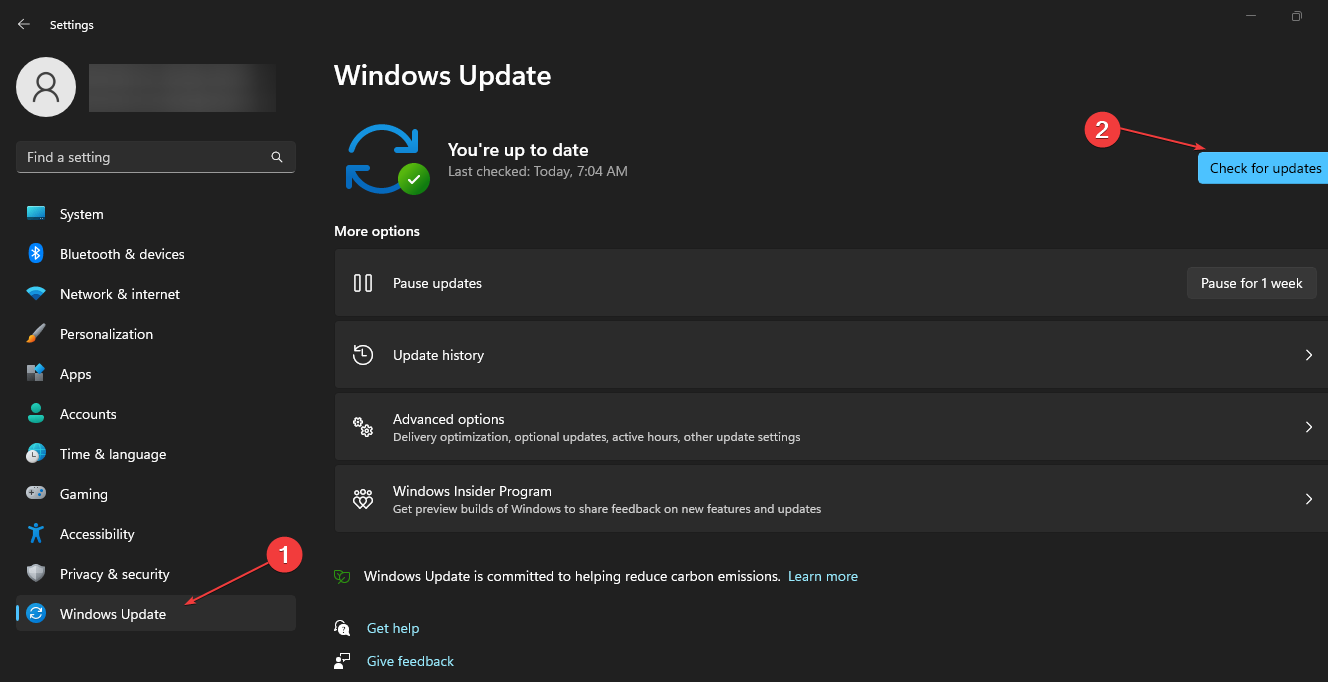
La actualización de Windows en su PC corregirá los errores del sistema que impiden las actualizaciones o descargas de la aplicación Xbox Game Pass. Puede leer sobre la reparación de Windows que no se conecta al servicio de actualización si el error ocurre en su computadora.
Alternativamente, consulte las formas de arreglar la aplicación Xbox que no se descarga o instala en Windows 11. También puede leer sobre la página de Microsoft Store que no se carga y las soluciones.
Si tiene alguna pregunta o sugerencia adicional, publíquela en la sección de comentarios.
¿Aún tienes problemas?
PATROCINADO
Si las sugerencias anteriores no resolvieron su problema, su computadora puede estar experimentando problemas más serios con Windows. Sugerimos elegir una solución todo en uno como Fortaleza para resolver problemas de manera efectiva. Después de la instalación, haga clic en el botón Ver y arreglar botón y luego presione Inicie la reparación.
![Photo of [Solved] La impresora Brother no imprime en Windows 10 y 11](https://kdkick.com/wp-content/uploads/2023/06/Solved-La-impresora-Brother-no-imprime-en-Windows-10-y-390x220.png)
![Photo of Aquí se explica cómo disfrutar de uTorrent sin anuncios [uTorrent Remove Ads]](https://kdkick.com/wp-content/uploads/2023/05/utorrent-remove-ads-390x220.jpg)
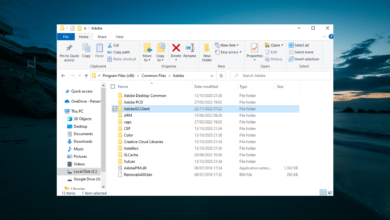

![Photo of Minecraft Launcher Won’t Open on Windows 11 [7 Fixes]](https://kdkick.com/wp-content/uploads/2023/06/Minecraft-Launcher-Wont-Open-on-Windows-11-7-Fixes-390x220.png)